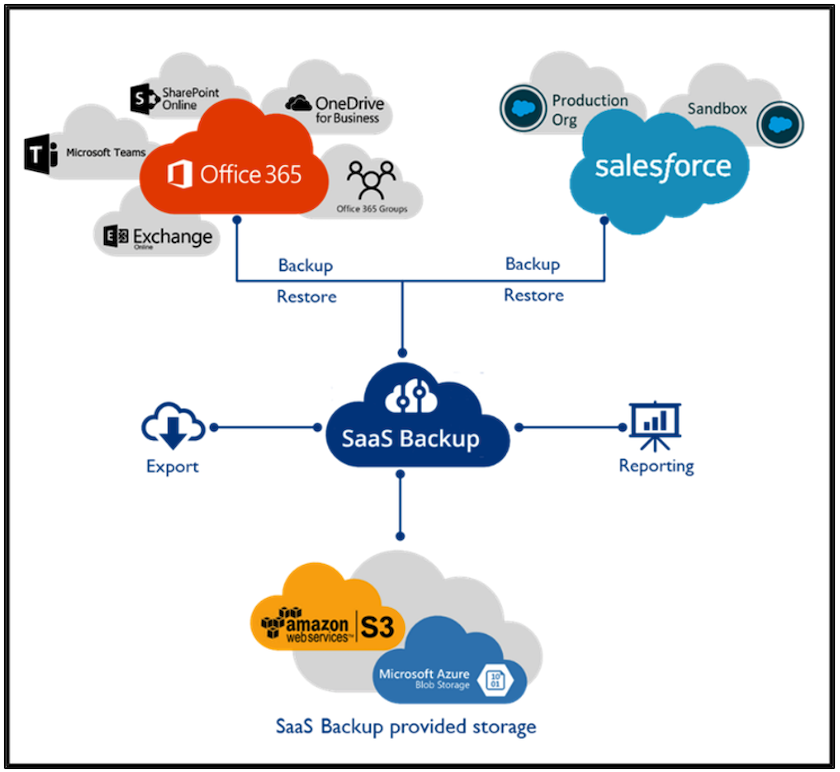資料管理
-
 此文件 PDF 的網站
此文件 PDF 的網站
個別的 PDF 文件集合
Creating your file...
在部署過程中、您可以選擇檔案服務方法來裝載使用者設定檔、共用資料及主磁碟機資料夾。可用的選項包括「檔案伺服器」、「Azure檔案」或Azure NetApp Files 「無法」。不過、部署之後、您可以使用Command Center工具修改此選項、以指向任何SMB共用區。 "使用NetApp ONTAP 功能主機託管有多種優點"。若要瞭解如何變更SMB共用區、請參閱 "變更資料層"。
全域檔案快取
當使用者分散在全域命名空間內的多個站台時、全域檔案快取有助於減少經常存取資料的延遲。全域檔案快取部署可以使用資源配置集合和指令碼事件來自動化。全域檔案快取可在本機處理讀取和寫入快取、並在不同位置維護檔案鎖定。全域檔案快取可與任何SMB檔案伺服器搭配使用、Azure NetApp Files 包括
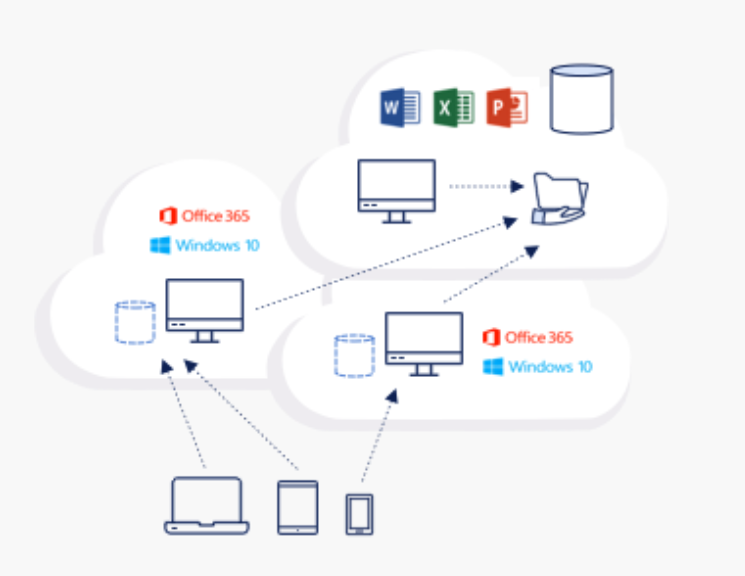
全域檔案快取需要下列項目:
-
管理伺服器(授權管理伺服器)
-
核心
-
具有足夠磁碟容量的邊緣、可快取資料
若要下載軟體並計算Edge的磁碟快取容量、請參閱 "GFC文件"。
為了進行驗證、我們在Azure的同一部VM上部署核心與管理資源、並在NetApp HCI 支援上部署邊緣資源。請注意、核心是需要大量資料存取的核心、而邊緣則是核心的子集。安裝軟體之後、您必須先啟動啟動授權、才能使用。若要這麼做、請完成下列步驟:
-
在「License Configuration」(授權組態)區段下、使用「Click here to complete the license activation」(按一下這裡完成授權啟動)連結然後註冊核心。
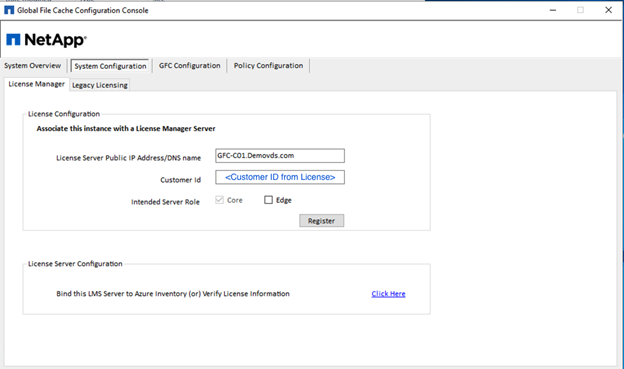
-
提供要用於全域檔案快取的服務帳戶。如需此帳戶的必要權限、請參閱 "GFC文件"。
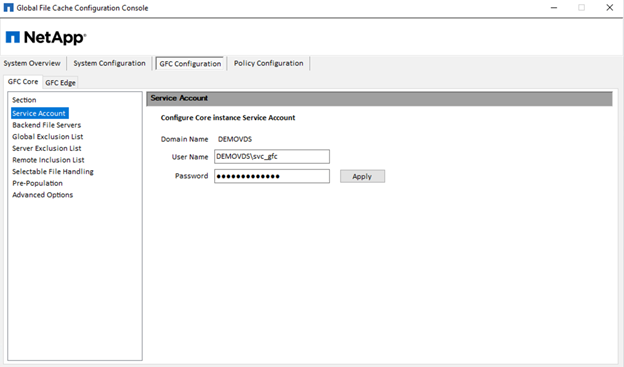
-
新增後端檔案伺服器、並提供檔案伺服器名稱或IP。
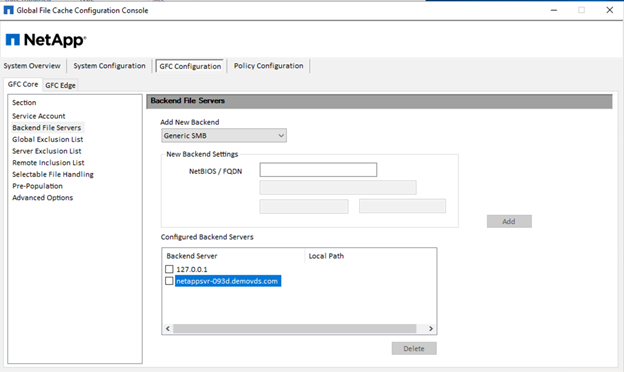
-
在邊緣、快取磁碟機必須有磁碟機代號D如果沒有、請使用diskpart.exe選取磁碟區並變更磁碟機代號。在授權伺服器註冊為Edge。
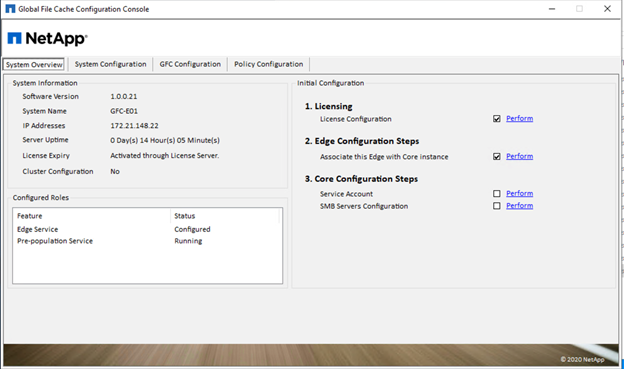
如果啟用核心自動組態、核心資訊會自動從授權管理伺服器擷取。
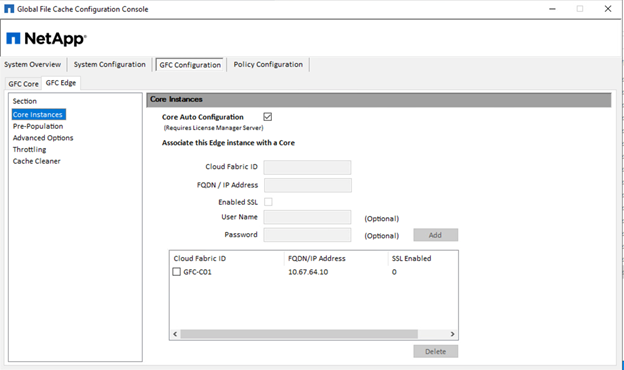
在任何用戶端機器上、用來存取檔案伺服器上共用區的系統管理員都可以使用「UNC Path」(UNC路徑)、「\<edge server name>\FASTDATA」(主伺服器名稱)、「\」(後端檔案伺服器名稱)、以GFC邊緣存取該共用區。系統管理員可以在使用者登入指令碼或GPO中包含此路徑、以便在邊緣位置進行使用者磁碟機對應。
為了讓全球的使用者擁有透明的存取權限、系統管理員可以設定Microsoft分散式檔案系統(DFS),並提供指向檔案伺服器共用和邊緣位置的連結。
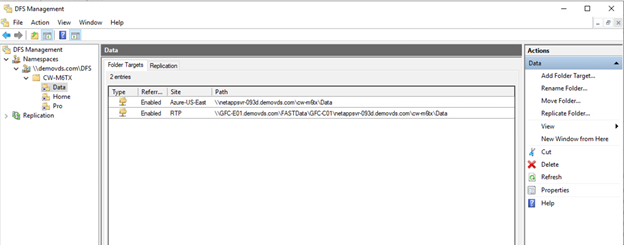
當使用者根據與站台相關聯的子網路、使用Active Directory認證登入時、則會由DFS用戶端使用適當的連結來存取資料。
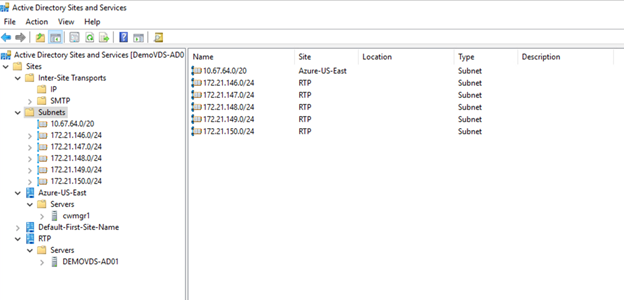
檔案圖示會視檔案是否快取而有所變更;未快取的檔案會在圖示左下角顯示灰色的X。邊緣位置的使用者存取檔案後、該檔案會快取、圖示會變更。
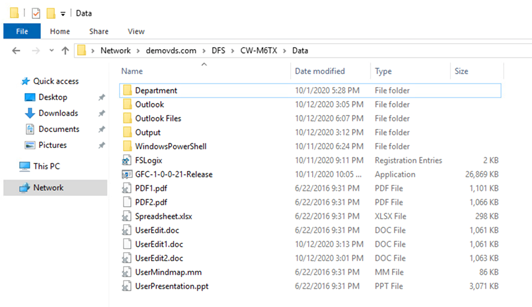
當檔案開啟且另一個使用者嘗試從邊緣位置開啟相同的檔案時、系統會提示使用者下列選項:
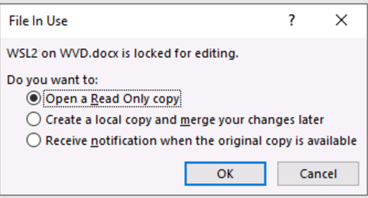
如果使用者選擇在原始複本可用時接收通知的選項、則會以下列方式通知使用者:
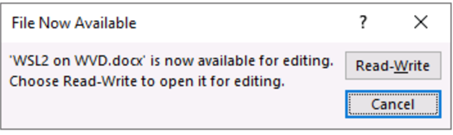
如需詳細資訊、請參閱 "Talon與Azure NetApp Files 《部署》影片"。



 人工智慧
人工智慧
 建議變更
建議變更